مواد جي جدول
BPM موسيقي جي انداز (موسيقي انداز
GarageBand ھڪ طاقتور ۽ ورسٽائل ڊجيٽل آڊيو ورڪ اسٽيشن (DAW) آھي جيڪو توھان لاءِ مفت آھي ڊائون لوڊ ۽ استعمال ڪرڻ لاءِ. ايپل پراڊڪٽ هجڻ جي ڪري، توهان ان کي صرف Macs سان استعمال ڪري سگهو ٿا، پر iPads ۽ iPhones لاءِ به iOS ورزن موجود آهن.
GarageBand سان ڪم ڪرڻ آسان آهي: اسان جو ٽيوٽوريل ڏسو ته ڪيئن ڪجي گيراج بينڊ تي بيٽس ٺاهيون ڏسو ته توهان ڪيتري آسانيءَ سان گارج بينڊ سان وڏي آواز وارا بيٽس، گانا يا لوپ ٺاهي سگهو ٿا.
هڪ شيءِ جيڪا توهان پنهنجي گيراج بينڊ پروجيڪٽس ۾ ڪرڻ چاهيو ٿا اها آهي گاني يا ٽريڪ جي رفتار کي تبديل ڪرڻ . هن پوسٽ ۾، اسان انهي طريقي سان هلندا سين ته اهو ڪيئن ڪجي. اسان گيراج بينڊ جي انفرادي ٽريڪز ۾ ٽيمپو کي تبديل ڪرڻ لاءِ ڪجهه نفيس طريقن تي به نظر وجهنداسين.
GarageBand ۾ گيت جو ٽيمپو ڇا آهي؟
GarageBand ۾ گيت يا پروجيڪٽ جو ٽيمپو بيٽس في منٽ (BPM) ۾ بيان ڪيو ويو آهي ۽ 120 BPM جي ڊفالٽ قدر تي مقرر ڪيو ويو آهي.
ترتيب کي ترتيب ڏيڻ، منظم ڪرڻ ۽ پيروي ڪرڻ جا ڪيترائي طريقا آهن. توهان جي گيراج بينڊ پروجيڪٽس ۾، جنهن ۾ شامل آهن:
- گاني جي ٽائيم کي ايڊٽ ڪريو.
- پنهنجي گاني جي صرف هڪ حصي جي رفتار کي ترتيب ڏيو.
- آڊيو جي ٽائيمنگ کي ايڊٽ ڪريو توھان جي گاني ۾ علائقو.
اسان ھن پوسٽ ۾ ھنن خصوصيتن ۽ وڌيڪ کي ڳوليندا سين.
موسيقي جي مختلف اندازن لاءِ توھان کي ڪھڙو ٽيمپو استعمال ڪرڻ گھرجي؟
گيراج بينڊ ۾ ٽمپو ڪيئن بدلجي ان تي غور ڪرڻ کان اڳ، اهو غور ڪرڻ ضروري آهي ته ڪهڙي ليول جو ٽيمپو توهان جي پروجيڪٽ لاءِ موسيقي جي انداز سان مناسب آهي.
BPM هدايتونڪورس، مثال طور، يا هڪ آيت کي سست ڪرڻ لاء. توھان ھي ڪري سگھوٿا پنھنجي GarageBand پروجيڪٽ ۾ Tempo Track استعمال ڪندي.
Step 1 : مينيو بار ڏانھن وڃو ۽ ٽريڪ چونڊيو.
قدم 2 : پراجيڪٽ ٽيمپو ڊسپلي تي وڃو، جيڪو پلے هيڊ پوزيشن ۽ گاني جي اهم دستخط جي وچ ۾ واقع آهي
شارٽ ڪٽ: Tempo ڏيکارڻ لاءِ SHIFT + COMMAND + T استعمال ڪريو ٽريڪ.

توهان جي پروجيڪٽ جي ٻين ٽريڪن جي مٿان هڪ نئون ٽريڪ ظاهر ٿيندو. ھي آھي پروجيڪٽ جو Tempo Track . هڪ افقي لڪير ڏيکاري ٿي- اسان ان کي سڏينداسين tempo لائن -جيڪا توهان جي موجوده گيت جي رفتار سان ملي ٿي.

قدم 3 : پنھنجي گيت جو اھو سيڪشن ڳولھيو جنھن کي توھان رفتار وڌائڻ يا سست ڪرڻ چاھيو ٿا ۽ پنھنجي ٽيمپو لائن تي لاڳاپيل ٽائم پوائنٽ ڏانھن وڃو.
قدم 4 : ڊبل ڪلڪ ڪريو هڪ نئون ٽيمپو پوائنٽ ٺاهڻ لاءِ توهان جو چونڊيل ٽائيم پوائنٽ tempo لائن تي.
توهان جيترا tempo پوائنٽ ٺاهي سگهو ٿا جيترا توهان چاهيو ٿا ٽيمپو لائن تي. بس اهو ڳولهيو جتي توهان tempo لائن تي توهان جو tempo پوائنٽ شامل ڪرڻ چاهيو ٿا ۽ ڊبل ڪلڪ ڪريو، جيئن مٿي بيان ڪيو ويو آهي.

قدم 5 : ڇڪيو ۽ ڇڪيو ٽيمپو لائن جو سيڪشن (يعني، اهو فوري طور تي کاٻي يا ساڄي طرف آهي ٽيمپو پوائنٽ) مٿي يا هيٺ پنهنجي گيت جي لاڳاپيل حصي جي بي پي ايم کي ترتيب ڏيڻ لاءِ.

قدم 6 : جيڪڏھن توھان چاھيو ٿا 'ريمپ اپ' يا 'ريمپ ڊائون' پنھنجي گيت ۾ آڊيو علائقن جي رفتار کي، پڪڙيو ۽tempo پوائنٽ کي ڇڪيو بجاءِ tempo لائن جي حصي جي.

قدم 7 : ورجايو ٽيمپو پوائنٽس کي شامل ڪرڻ ۽ ترتيب ڏيڻ جو عمل سڀني ٽيمپو تبديلين لاءِ جيڪي توھان پنھنجي پروجيڪٽ لاءِ چاھيو ٿا.
GarageBand Automation Curves
جيڪڏھن توھان GarageBand جي حجم آٽوميشن وکر استعمال ڪرڻ کان واقف آھيو، توھان نوٽ ڪريو ته مٿيون عمل ساڳيو آهي.
جيڪڏهن توهان انهن کان واقف نه آهيو، حجم آٽوميشن وکر توهان کي توهان جي سڄي گيت ۾ حجم اثرات شامل ڪرڻ جي اجازت ڏين ٿا (ماسٽر ٽريڪ استعمال ڪندي) يا انفرادي توهان جي گيت ۾ ٽريڪ. اسان جا ٽيوٽوريل ڏسو گيراج بينڊ ۾ ڪيئن فيڊ آئوٽ ڪجي ۽ گيراج بينڊ ۾ ڪراسفيڊ ڪيئن ڪجي اهو ڏسڻ لاءِ ته توهان اهو ڪيئن آساني سان ڪري سگهو ٿا.
آڊيو ٽريڪ جي علائقن جي ٽيمپو کي ترتيب ڏيڻ لاءِ فليڪس ٽائيم استعمال ڪريو
GarageBand توهان کي آڊيو علائقن جي رفتار کي تبديل ڪرڻ جو هڪ طاقتور طريقو ڏئي ٿو انفرادي آڊيو ٽريڪز ۾ فليڪس ٽائيم استعمال ڪندي.
توهان اهو ڪرڻ چاهيو ٿا، مثال طور. ، جيڪڏھن توھان ايپل لوپس يا آڊيو رڪارڊنگ استعمال ڪري رھيا آھيو ۽ لوپ يا رڪارڊنگ جي سيٽ ٽائمپو ۾ وقت جي ڪجھ مختلف تبديليون چاھيو ٿا.
فليڪس ٽائيم توھان کي اجازت ڏئي ٿو compress يا وسعت توهان جي ٽريڪ ۾ ٽرانزينٽ جي وچ ۾ وقت کي ترتيب ڏيڻ سان ترتيب ڏنل طريقي سان. اچو ته ڏسون ته اهو ڪيئن ڪجي.
آڊيو ٽريڪ ٺاهيو (جيڪڏهن گهربل هجي)
فليڪس ٽائيم ڪم ڪري ٿو آڊيو ٽريڪس لاءِ، پوءِ جيڪڏهن توهان وٽ اڳ ۾ ئي نه آهي. توهان هڪ نئون ٺاهي سگهو ٿاتوهان جي آڊيو لوپ يا رڪارڊنگ لاءِ آڊيو ٽريڪ.
قدم 1 : چونڊيو ٽريڪ > نئون ٽريڪ.
ڪي بورڊ شارٽ ڪٽ: نئون ٽريڪ ٺاھڻ لاءِ OPTION + COMMAND + N
قدم 2 : پنھنجي ٽريڪ طور ھڪ آڊيو ٽريڪ چونڊيو ٽائيپ ڪريو.

فليڪس ٽائيم آن ڪريو
GarageBand ۾ Flex Time سان ڪم ڪرڻ لاءِ، توھان کي ان کي فعال ڪرڻو پوندو.
قدم 1 : پنھنجي ٽريڪ لاءِ آڊيو ايڊيٽر کي آن ڪريو.
قدم 2 : چيڪ ڪريو Enable Flex باڪس يا ڪلڪ ڪريو Enable Flex بٽڻ ٽريڪ جي آڊيو ايڊيٽر مينيو بار.

پنهنجو فليڪس مارڪر سيٽ ڪريو
ٽريڪ جي آڊيو ايڊيٽر ۾، پوائنٽ کي چونڊيو آڊيو جي موج فارم تي علائقو جنهن کي توهان ايڊٽ ڪرڻ چاهيو ٿا.
قدم 1 : آڊيو ايڊيٽر ۾، آڊيو علائقي جي سڃاڻپ ڪريو جنهن کي توهان ايڊٽ ڪرڻ چاهيو ٿا.
قدم 2 : ان نقطي تي ڪلڪ ڪريو جنھن کي توھان ايڊٽ ڪرڻ چاھيو ٿا.
ھڪ فليڪس مارڪر توھان جي چونڊيل ايڊٽ پوائنٽ تي ظاھر ٿيندو. توهان پنهنجي ايڊٽ پوائنٽ جي کاٻي ۽ ساڄي پاسي لچڪدار مارڪر پڻ ڏسندا- اهي نشان لڳندا آهن ٽرانسينٽس جي جڳھ کي اڳيون (يعني، اڳئين) ۽ پٺيان (يعني، صرف بعد ۾. ) توهان جو ايڊٽ پوائنٽ.

Time Stretch Your Selected Audio Region- هڪ فليڪس مارڪر کي کاٻي
توهان منتقل ڪري سگهو ٿا ايڊٽ پوائنٽ کي کاٻي يا ساڄي طرف time-stretch توهان جي ايڊٽ پوائنٽ جي چوڌاري آڊيو علائقو. اچو ته پھريون ڪوشش ڪريون ان کي کاٻي طرف.
قدم 1 : پنھنجي تبديليءَ تي فليڪس مارڪر کي پڪڙيونقطو.
قدم 2 : فليڪس مارڪر کي ڇڪيو کاٻي ڏانهن، پر اڳتي نه اڳيون عارضي.
آڊيو توهان جي فليڪس مارڪر جي کاٻي ڏانهن، يعني، اڳيون عارضي تائين، کمپريس ٿيندو، ۽ آڊيو ساڄي توھان جي فليڪس مارڪر جو، يعني، جيئن ايندڙ عارضي، تائين وڌايو ويندو . آڊيو ريجن- هڪ فليڪس مارڪر کي ساڄي
هاڻي منتقل ڪرڻ جي ڪوشش ڪريون ايڊٽ پوائنٽ کي ساڄي طرف.
قدم 1 : پڪڙيو توهان جي ايڊٽ پوائنٽ تي فليڪس مارڪر.
قدم 2 : فليڪس مارڪر کي ڇڪيو ساڄي ڏانهن، پر اڳتي نه پيريان عارضي.
هن ڀيري، آڊيو توهان جي فليڪس مارڪر جي ساڄي ڏانهن، يعني، هيٺ ڏنل ٽرانزينٽ تائين، کمپريس ٿيندو، ۽ آڊيو توهان جي فليڪس مارڪر جي کاٻي ڏانهن، يعني، اڳيون عارضي، وڌايو ويندو .
25>
Time Stretch your Selected Audio Region—Move a Flex Marker Beyond an Adjucent Transient
ڇا ٿيندو جيڪڏھن توھان پنھنجي فليڪس مارڪر کي پري منتقل ڪيو جيڪو عارضي آھي ان جي ٻئي پاسي؟
اچو ته پھريون غور ڪريون فليڪس مارڪر کي کاٻي پاسي ۽ ڪراس ڪري اڳئين ٽرانزينٽ کي .
قدم 1 : پڪڙيو توهان جي ايڊٽ پوائنٽ تي فليڪس مارڪر.
قدم 2 : فليڪس مارڪر کي ڇڪيو کاٻي.
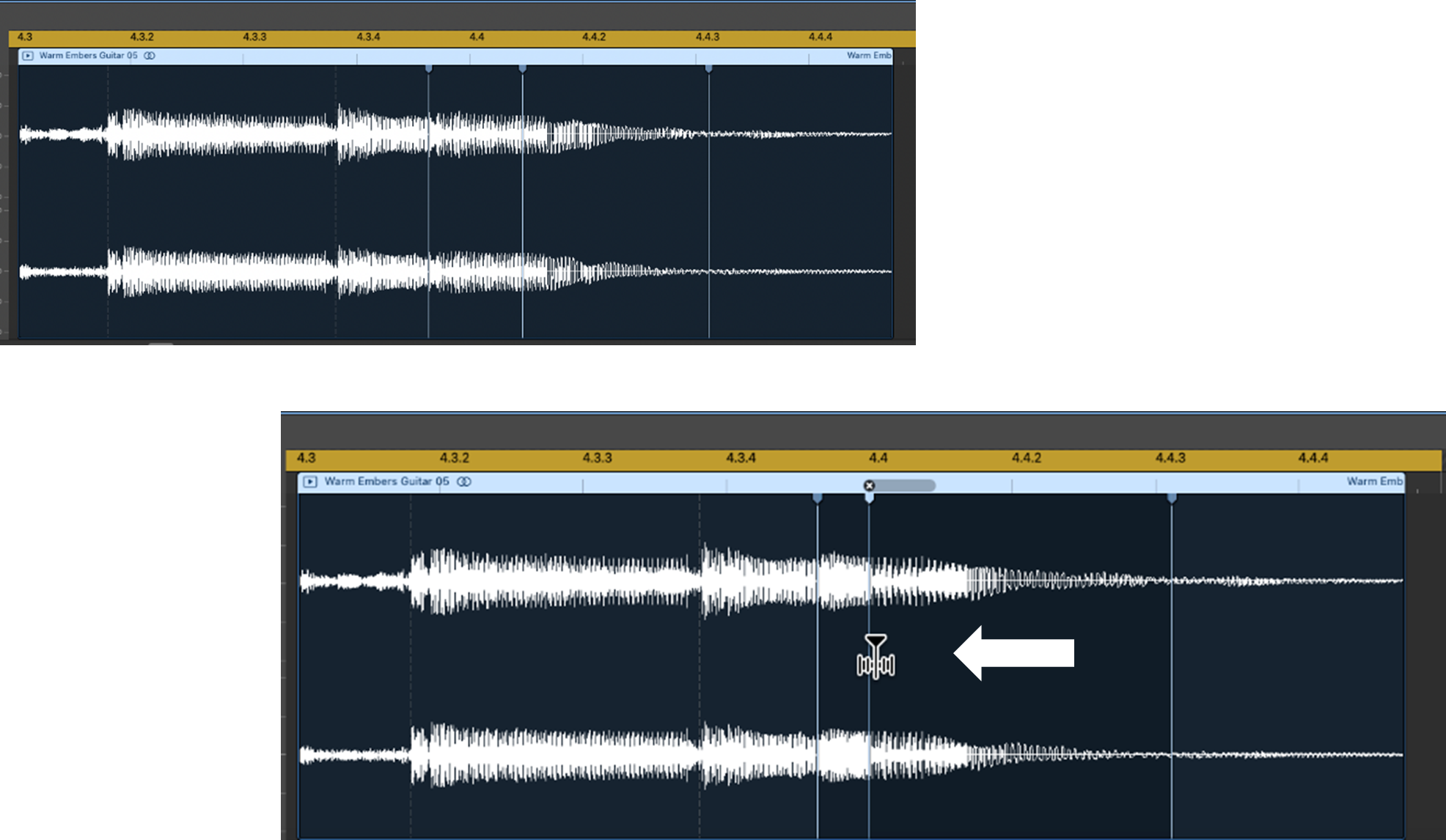
قدم 3 : ڇڪڻ جاري رکو فليڪس مارڪر کي کاٻي طرف ۽ اڳتي (يعني , ڪراسنگ) اڳيون عارضي.

فليڪس مارڪر ٽپو ڏئي ٿو عارضي مارڪر ڏانهن ۽ توهان کي اجازت ڏئي ٿو فليڪس ٽائيم ايڊيٽنگ جي حد کي وڌائڻ کاٻي ڏانهن.


اچو ته ھاڻي غور ڪريون فليڪس مارڪر کي ساڄي ڏانھن ۽ ھيٺئين ٽرانزينٽ کي ڪراس ڪري .
قدم 1 : پنهنجي تبديلي واري نقطي تي فليڪس مارڪر کي پڪڙيو.
قدم 2 : فليڪس مارڪر کي ڇڪيو ڏانهن ساڄي.

قدم 3 : ڇڪڻ جاري رکو فليڪس مارڪر کي ساڄي ۽ اڳتي (يعني ڪراسنگ) هيٺ ڏنل عارضي.

اڳي وانگر، فليڪس مارڪر ٽپ ڏئي ٿو عارضي مارڪر ڏانهن ۽ توهان کي اجازت ڏئي ٿو ته Flex وقت جي ايڊيٽنگ جي حد تائين، هن ڀيري صحيح .
32>
ٽيپ: هڪڙي شيءِ جو هوشيار ٿيڻ گهرجي جڏهن فليڪس مارڪرز کي حرڪت ۾ رکڻ گهرجي اوور- دٻايو هڪ آڊيو علائقو- اهو نتيجو ٿي سگهي ٿو هڪ تيز رفتار سيڪشن جيڪو سسٽم جي مسئلن جو سبب بڻائيندو.
33>
صرف هڪ ٽريڪ جو ٽيمپو تبديل ڪريو — (Workaround Hack)
هن وقت تائين، اسان ڏٺو آهي ته ڪيئن توهان جي سڄي گاني جي رفتار کي تبديل ڪيو وڃي، توهان جي گيت جي ڪجهه حصن کي سست ڪيو يا تيز ڪيو وڃي (ٽيمپو ٽريڪ استعمال ڪندي)، يا ان لاءِ ننڍيون ترميمون ڪيون. توهان جي گيت ۾ ٽريڪ جي مخصوص آڊيو علائقن جو وقت.هڪ اڪيلو ٽريڪ بغير گيت جي باقي جي رفتار کي متاثر ڪرڻ کان سواء (يعني، ٻين ٽريڪز کي متاثر ڪرڻ کان سواء). اهو ٿي سگهي ٿو، مثال طور، جڏهن توهان هڪ بيروني آڊيو لوپ کي هڪ مقرر وقت سان گڏ ڪيو جيڪو توهان جي گيت جي رفتار کان مختلف آهي- جڏهن توهان خارجي لوپ کي پنهنجي گيت ۾ ٽريڪ طور استعمال ڪندا، ان جو وقت هوندو هم وقت سازي کان ٻاهر.
بدقسمتي سان، اهو گيراج بينڊ ۾ هم وقت سازي ڪرڻ آسان ناهي- پر اهو ڪري سگهجي ٿو، هڪ ڪم ڪرڻ واري هيڪ سان، جيئن هيٺ ڏنل آهي (اسٽوڊيو هيڪس تي عملدار کي ڪريڊٽ) :
قدم 1 : گيراج بينڊ ۾ نئون پروجيڪٽ کوليو ۽ پنهنجي خارجي لوپ کي نئين ٽريڪ ۾ ڇڏيو.
قدم 2 : چونڊيو خارجي لوپ ۽ ڪلڪ ڪريو CONTROL + OPTION + G—هي تبديل ڪري ٿو توهان جي خارجي لوپ کي هڪ فارم ۾ جيڪو ايپل لوپس سان مطابقت رکي ٿو.
قدم 3 : توهان جي بدليل لوپ لاءِ آڊيو ايڊيٽر ۾، چيڪ ڪريو Follow Tempo & پچ باڪس (جيڪڏهن اڳ ۾ ئي نشان نه لڳايو ويو آهي.)
قدم 4 : پنهنجي تبديل ٿيل لوپ کي پنهنجي ايپل لوپس لائبريري ۾ شامل ڪريو (يعني، ان کي ڇڪيو ۽ پنهنجي لائبريري ۾ ڇڏي ڏيو.)
قدم 5 : واپس وڃو پنھنجي مکيه پروجيڪٽ ڏانھن ۽ پنھنجي تبديل ٿيل لوپ کي نئين ٽريڪ جي طور تي شامل ڪريو (يعني، پنھنجي ايپل لوپس لئبريري مان ان کي ڇڪيو ۽ ڇڏي ڏيو.)
توھان جو تبديل ٿيل (بيروني) لوپ کي ھاڻي پنھنجي اصلي پروجيڪٽ جي tempo جي پيروي ڪرڻ گھرجي ، توھان جي خارجي لوپ جي اصل tempo کان سواءِ.
نتيجو
ھن پوسٽ ۾، اسان اڳتي وڌي چڪا آھيون. ڪيئنتوهان جي سڄي گيت لاءِ يا توهان جي گيت جي ڪجهه حصن لاءِ گيراج بينڊ ۾ ٽيمپو تبديل ڪرڻ لاءِ. اسان پڻ ڏٺو آهي آڊيو علائقن جي ٽائيمنگ جي وقت ۾ ننڍيون تبديليون ٽريڪ جي (فليڪس ٽائيم استعمال ڪندي) يا هڪ ٽريڪ جي رفتار کي تبديل ڪرڻ . GarageBand ۾ انهن اختيارن سان، جيڪو به توهان جي موسيقي جو انداز هجي، اهو آسان آهي توهان جي گروو کي ڳولهڻ لاءِ صحيح وقت مقرر ڪندي!

